5 nejlepších online způsobů, jak převést EPS na JPG s komplexními pokyny
Pokud se snažíte o skutečně jasné a detailní obrázky, možná budete chtít použít speciální druh obrázků zvaný EPS. Mnoho lidí nemusí o tomto formátu dostatečně vědět, protože EPS je typ souboru, který profesionálové používají pro tisk obrázků ve vysoké kvalitě. Díky tomu je oblíbený pro profesionály na věcech, jako jsou obří plakáty a billboardové reklamy, protože zachycuje spoustu detailů. Jde ale o to, že kromě toho, že není mnoho lidí obeznámeno s EPS, ne všechny obrázkové programy jej umí otevřít. Na druhou stranu je JPG dalším typem obrázku, který poskytuje dobrou kvalitu a kompatibilitu. Pokud tedy máte soubor EPS a chcete se ujistit, že kvalita zůstane na špičkové úrovni, můžete jej změnit na soubor PNG. Naštěstí vám prostřednictvím tohoto článku poradíme, jak na to převést EPS na JPG pomocí nejlepších programů.
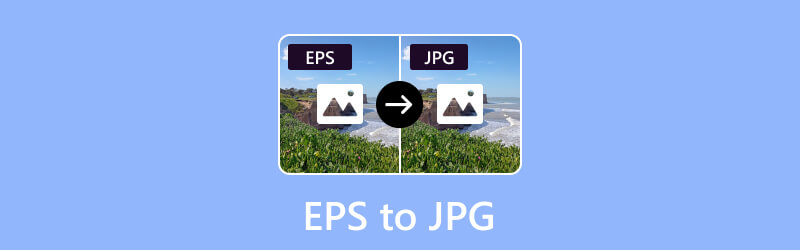
OBSAH STRÁNKY
- Část 1. Převod EPS na JPG/JPEG pomocí Vidmore Free Image Converter Online
- Část 2. Transformujte EPS na JPG pomocí Photoshopu
- Část 3. Změňte soubory EPS na JPG v Zamzaru
- Část 4. Převeďte soubory EPS na soubory JPG pomocí GIMPu
- Část 5. Použijte CloudConvert pro převod EPS do JPG
- Část 6. Časté dotazy o převodu EPS a JPG
Část 1. Převod EPS na JPG/JPEG pomocí Vidmore Free Image Converter Online
První nástroj, který vám přinese nejlepší řešení, je Vidmore Převodník obrázků zdarma online. Je to pozoruhodný nástroj, který vyniká jako výjimečné řešení, zvláště zběhlý v bezproblémové transformaci obrazových souborů, včetně souborů ve formátech PNG a JPG. Kromě toho vyhovuje širokému spektru uživatelů se zvláštním důrazem na uspokojování začátečníků. Kromě svých možností konverze jednotlivých souborů vyniká tento převodník EPS na JPG v hromadných převodech. Nabízí funkci dávkové konverze, která umožňuje zpracovávat více souborů současně. Navíc se jeho uživatelsky přívětivý charakter rozšiřuje na možnost snadného ukládání mnoha převedených souborů jediným kliknutím. Jedna skvělá věc na tomto online konvertoru obrázků je, že vás neobtěžuje otravnými reklamami, takže se můžete soustředit na převod souborů bez jakéhokoli rozptylování. A nejlepší na tom je, že nemusíte nic instalovat!
Krok 1. Otevřete webový prohlížeč v počítači a přejděte na webovou stránku Vidmore Free Image Converter Online. Nástroj najdete v produktech na oficiálních stránkách.
Krok 2. Jakmile tam budete, přejděte na Vyberte výstupní formát sekci a vyberte JPG jako váš výstup. Poté klikněte na Plus tlačítko pro nahrání souborů EPS. Nahrajte tolik, kolik potřebujete.
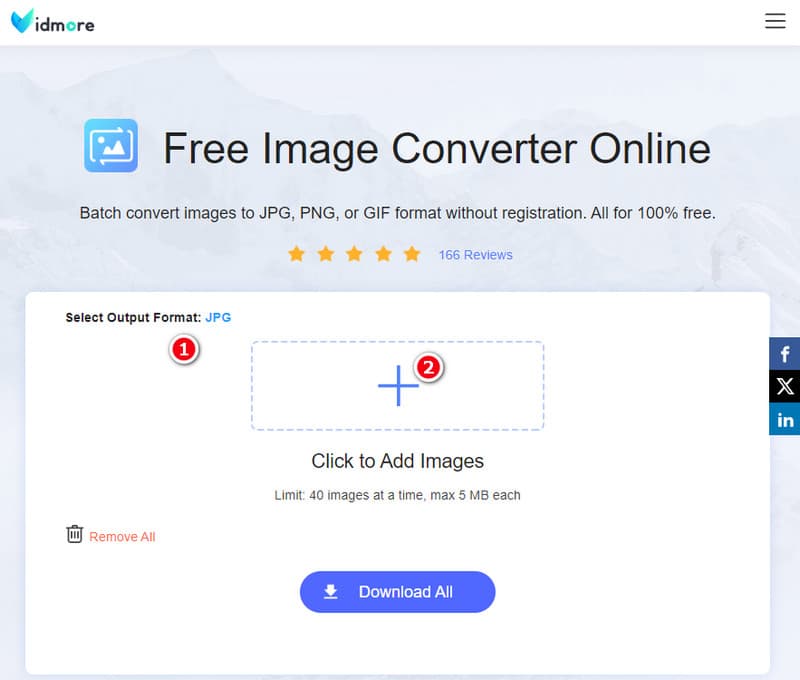
Krok 3. Po importu nástroj okamžitě zahájí konverzi. Po dokončení klikněte na Stáhnout vše tlačítko pro export všech převedených souborů.
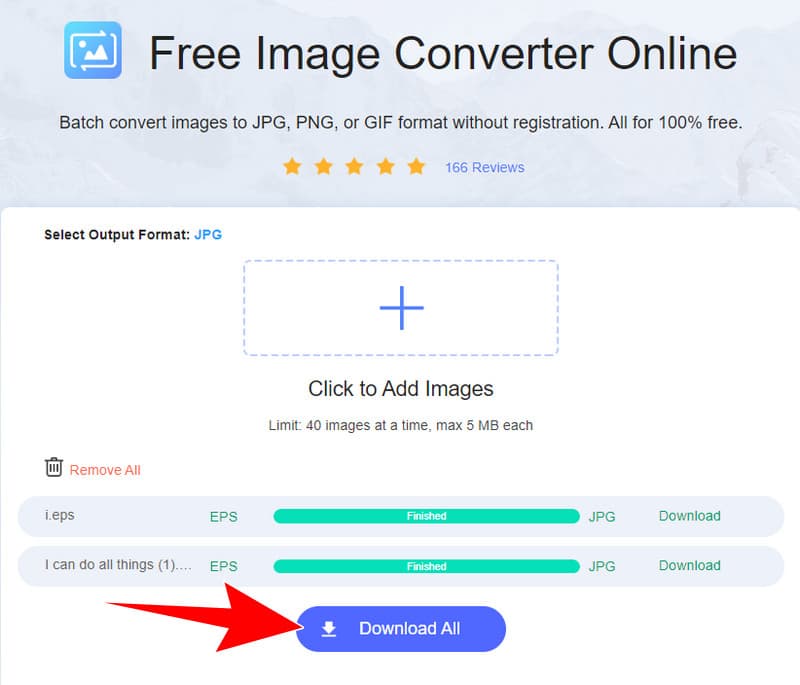
Nejlepší pro: Uživatelé všech úrovní.
Část 2. Transformujte EPS na JPG pomocí Photoshopu
Adobe Photoshop, člen rodiny softwaru Adobe, nabízí pohodlné řešení pro transformaci souborů EPS do formátu JPEG. Může sloužit jako praktické řešení, zvláště když potřeba přizpůsobení není tak složitá nebo když je uživatel lépe obeznámen s rozhraním Photoshopu. Pokud tedy nehledáte super podrobné úpravy, Photoshop je užitečný pro rychlou přeměnu souboru JPG na EPS. Možná není tak luxusní jako jiné nástroje, jako je Illustrator, ale je uživatelsky přívětivý a přímočarý, takže je dobrou volbou pro jednodušší převody grafiky. Chcete-li tedy převést EPS na JPG ve Photoshopu, níže jsou pokyny, které je třeba dodržovat.
Krok 1. Otevřete softwarový program v počítači a přejděte do nabídky Soubor v horní nabídce. Poté vyberte Otevřít a vyberte soubor EPS.
Krok 2. Jakmile je soubor otevřen, přejděte a klikněte na kartu nabídky Soubor a tentokrát vyberte možnost Uložit jako. Poté v rozevírací nabídce Formát vyberte jako výstup JPEG.
Krok 3. Poté klikněte na tlačítko Uložit a máte hotovo.
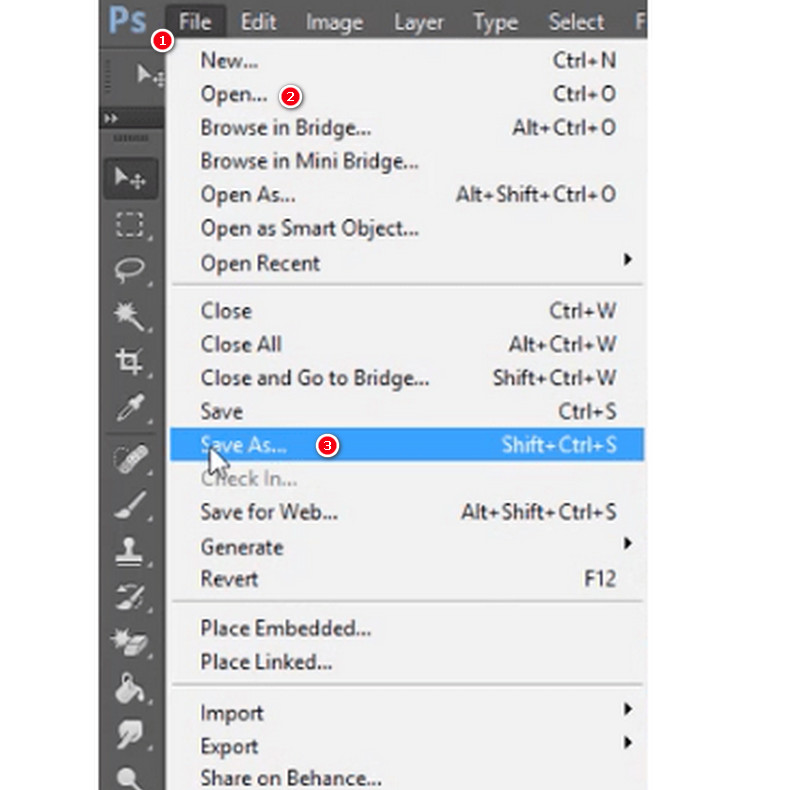
Nejlepší pro: Uživatelé střední úrovně.
Část 3. Změňte soubory EPS na JPG v Zamzaru
Zamzar je další online program pro konverzi souborů, který vám umožňuje měnit soubory z jednoho formátu do druhého. Ve skutečnosti podporuje širokou škálu formátů souborů, včetně obrázků, dokumentů, videí a dalších. Musíte však mít na paměti, že když převedete soubor EPS na JPG online zdarma, může dojít ke ztrátě kvality, protože EPS je vektorový formát určený pro vysoce kvalitní tisk, zatímco JPG je rastrový formát vhodnější pro web a obecné použití. Stupeň ztráty kvality závisí na faktorech, jako je nastavení rozlišení a komprese použité během procesu převodu.
Krok 1. Na oficiálních stránkách klikněte na tlačítko Vybrat soubory a nahrajte soubor EPS.
Krok 2. Nastavte výstupní formát na JPG.
Krok 3. Poté kliknutím na tlačítko Převést nyní změňte soubor.
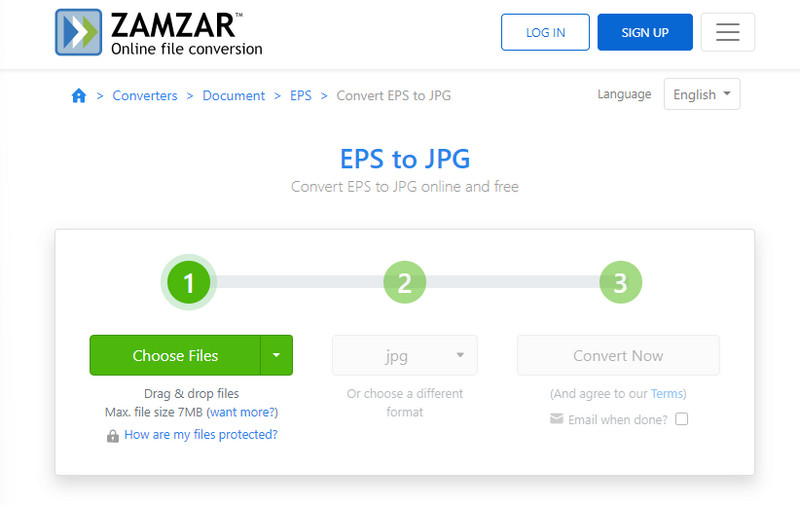
Nejlepší pro: Uživatelé střední úrovně.
Část 4. Převeďte soubory EPS na soubory JPG pomocí GIMPu
GIMP je nástroj, který znamená GNU Image Manipulation Program. Je to bezplatný rastrový grafický editor používaný pro úkoly, jako je úprava obrázků, kompozice obrázků a retušování fotografií. GIMP však má omezenou podporu pro přímou práci se soubory EPSfiles, což jsou primárně vektorové grafické formáty. Pokud vás tedy zajímá, jak změnit EPS na JPG pomocí GIMPu, zde jsou jednoduché kroky, které je třeba dodržovat.
Krok 1. Spusťte GIMP a použijte nabídku Soubor a vyberte Otevřít pro otevření souboru EPS.
Krok 2. Po nahrání přejděte na Obraz > Režim > RGB a ujistěte se, že je obrázek v barevném režimu RGB.
Krok 3. Nyní přejděte do nabídky Soubor a vyberte Exportovat jako. Poté vyberte typ souboru jako JPEG a poté klikněte na tlačítko Exportovat.
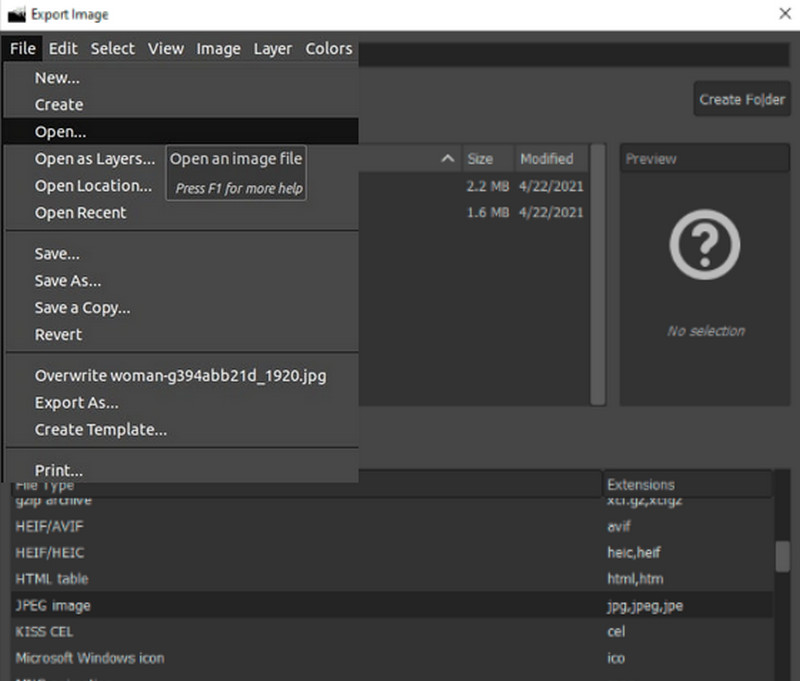
Nejlepší pro: Uživatelé střední úrovně.
Část 5. Použijte CloudConvert pro převod EPS do JPG
Konečně další online platforma, která vám zjednoduší konverzi obrázků. Na řadě je CloudConvert, další uživatelsky přívětivý online nástroj, který zjednodušuje převod souborů EPS do formátu JPG. Stejně jako první online nástroj funguje tento CloudConvert bez námahy ve vašem webovém prohlížeči a eliminuje potřebu složitých instalací softwaru.
Krok 1. Navštivte web CloudConvert ve svém webovém prohlížeči a kliknutím na tlačítko Vybrat soubor nahrajte soubor EPS.
Krok 2. Poté vyberte JPG jako požadovaný výstupní formát.
Krok 3. Poté klikněte na ikonu Konvertovat knoflík.
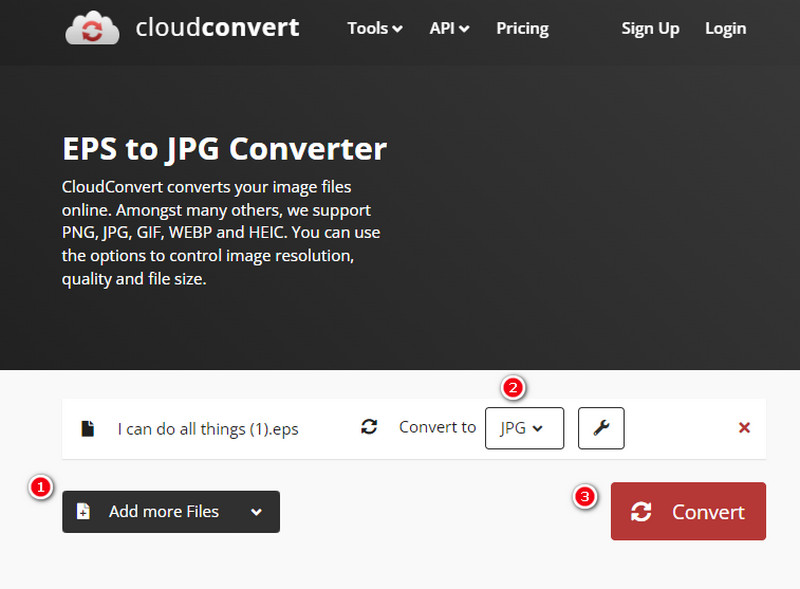
Nejlepší pro: Uživatelé střední úrovně.
Část 6. Časté dotazy o převodu EPS a JPG
Jak otevřít soubor EPS?
K otevření souboru můžete použít software pro úpravu vektorové grafiky, jako je Adobe Illustrator.
Jak převést soubory EPS na TTF?
Budete muset použít specializovaný software, např Vidmore Převodník obrázků zdarma online pro převod existujících formátů písem.
Mohu otevřít EPS v aplikaci Adobe Reader?
Ne. Adobe Reader je primárně určen k prohlížení souborů PDF a nativně nepodporuje EPS.
Jak převést soubory EPS na JPG pomocí aplikace Adobe Illustrator?
Takto lze pomocí aplikace Illustrator převést soubor EPS na JPG. Nejprve musíte soubor otevřít pomocí nástroje, poté kliknout na kartu Soubor a vybrat Exportovat a poté možnost Exportovat jako. Poté vyberte JPG jako výstup a pokračujte v procesu exportu.
Závěr
Těch je 5 účinných EPS do JPG převodníky, které si můžete vybrat v oblasti konverze obrazu. Tyto nástroje byly shromážděny na základě doporučení členů komunity, kteří měli také stejný úkol. Jediné, co nyní musíte udělat, je vybrat si tu nejlepší pro vás.


